Spis treści
Kapsle drukowane w 3D to unikalny sposób tworzenia kapsli, o którym wiele osób nie wie. Najlepszą częścią jest to, jak można dostosować kapsle i wiele wzorów, które są już tam.
Ten artykuł poprowadzi Cię przez to, jak drukować 3D keycaps.
Czy można drukować 3D nakładki na klucze?
Tak, możesz drukować 3D keycaps. Wielu użytkowników drukowało je 3D używając drukarek 3D z filamentu i żywicy. Żywiczne keycaps są lepszym wyborem, ponieważ dają lepsze szczegóły i wykończenie powierzchni. Istnieje wiele łatwo dostępnych projektów, które możesz pobrać dla drukowanych 3D keycaps, które są inspirowane charakterem.
Zobaczcie na poniższym zdjęciu kilka unikalnych keycapsów wydrukowanych w 3D przy użyciu drukarki 3D z filamentem.
Wydrukowałem w 3D kilka keycapsów z MechanicalKeyboards [zdjęcia]
Oto kolejny post użytkownika, który wydrukował swoje keycaps za pomocą drukarki żywicznej. Możesz porównać oba posty i zobaczyć różnice między nimi. Możesz uzyskać naprawdę fajne półprzezroczyste keycaps, nawet w kolorach.
Resin 3D Printed Keycaps + Godspeed od MechanicalKeyboards [zdjęcia]
Niektóre niestandardowe nakładki na klawisze mogą być zakupione dla konkretnych klawiatur.
Jak drukować 3D Keycaps - Custom Keycaps & More
Poniższe kroki mogą pomóc Ci w drukowaniu Twoich kapsli 3D:
- Pobierz lub stwórz projekt klawiszy
- Importuj swój projekt do preferowanego slicera
- Dostosuj ustawienia i układ wydruku
- Pokrój model & zapisz na USB
- Wydrukuj swój projekt
Pobierz lub stwórz projekt Keycaps
Większość ludzi będzie chciała pobrać plik 3D keycaps, ponieważ projektowanie własnych byłoby dość trudne bez doświadczenia. Możesz pobrać kilka darmowych wersji lub kupić unikalne niestandardowe za cenę.
Jeśli chcesz stworzyć keycaps, możesz użyć oprogramowania CAD, takiego jak Blender, Fusion 360, Microsoft 3D Builder i innych.
Oto fajne wideo pokazujące proces projektowania drukowanych w 3D customowych keycapsów.
Istnieje kilka naprawdę przydatnych tutoriali, które nauczą cię, jak zaprojektować własne keycaps, więc zdecydowanie polecam sprawdzenie tego. Ten poniżej wygląda dobrze, przez tego samego użytkownika.
Musisz upewnić się, że podałeś wymiary swoich breloków, takie jak wysokość, rozmiar trzpienia, głębokość i szerokość ścianki, aby pomóc w prawidłowym dopasowaniu breloków po ich zamocowaniu. Zachowaj również spójność jednostek pomiarowych.
Przydatną wskazówką, o której wspomniał jeden z użytkowników, jest wymodelowanie szczeliny na napisy w keycapsie, następnie wypełnienie jej farbą i przeszlifowanie w celu uzyskania czystego napisu.
Łatwiejszą drogą jest dla Ciebie wyszukanie już wykonanych plików STL keycapów i pobranie ich. Niektóre źródła to Thingiverse, Printables i MyMiniFactory.
Kilka przykładów można zobaczyć na Thingiverse.
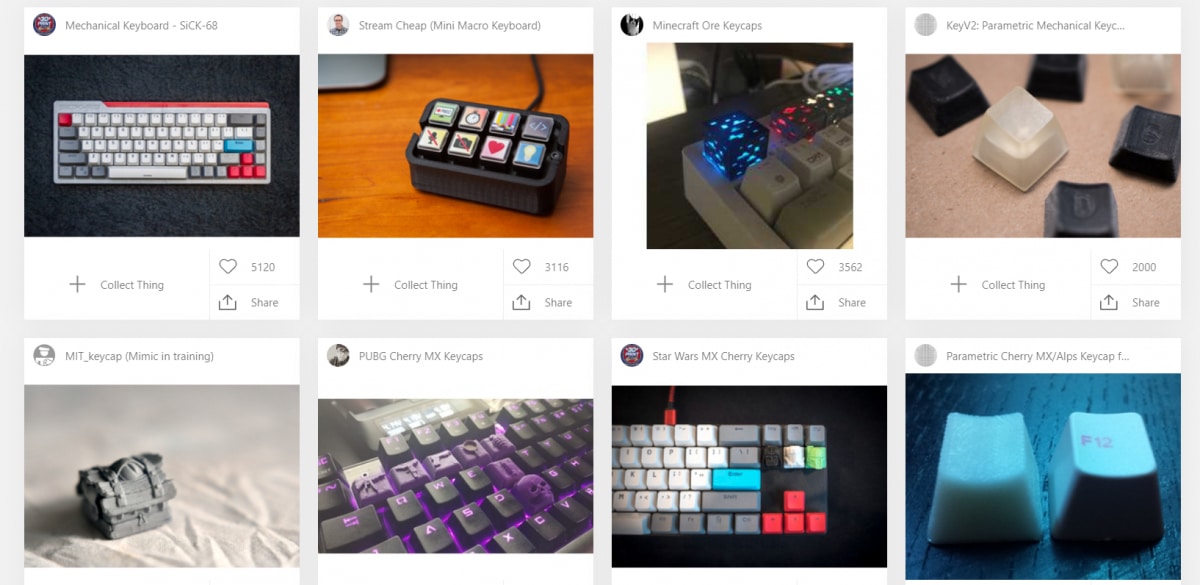
Oto kilka przykładów:
- Minecraft Ore Keycaps
- Overwatch Keycap
Importuj swój projekt do preferowanej krajalnicy
Po tym, jak musisz stworzyć swój projekt lub pobrać go, chcesz zaimportować plik STL do swojego oprogramowania slicera.
Niektóre popularne wybory dla filamentowych drukarek 3D to Cura i PrusaSlicer, a niektóre dla żywicznych drukarek 3D to ChiTuBox i Lychee Slicer.
Możesz po prostu przeciągnąć i upuścić swój plik do slicera lub otworzyć go z menu plików w swoim slicerze.
Dostosuj ustawienia drukowania i układ
Gdy plik znajdzie się już w slicerze, należy dobrać odpowiednie ustawienia i układ wydruku. Ponieważ keycaps są dość małe, zalecałbym użycie cienkiej warstwy o wysokości 0,12mm dla drukarek 3D drukujących z filamentu i 0,05mm dla drukarek 3D drukujących z żywicy.
Zobacz też: Czy używanie drukarki 3D jest bezpieczne? Porady jak bezpiecznie drukować 3DChcesz uzyskać właściwą orientację, aby zminimalizować podpory i uzyskać czystsze wykończenie powierzchni. Zazwyczaj drukowanie go w pozycji pionowej na płycie konstrukcyjnej działa dobrze. Używanie tratwy może pomóc w uzyskaniu lepszej przyczepności, jak również.
Pokrój model & Zapisz na USB
Teraz wystarczy pokroić model i zapisać go na USB lub karcie SD.
Po dokonaniu niezbędnych poprawek w modelu, należałoby zapisać projekt na urządzeniu pamięci masowej w celu przygotowania do druku.
Wydrukuj swój projekt
Włóż kartę SD zawierającą pliki STL modelu do drukarki i rozpocznij drukowanie.
Kapsle do kluczy drukowane w technologii SLA z żywicy 3D
Kapsle drukowane 3D z żywicy SLA są bardziej wyrafinowane i mają bardziej atrakcyjny wygląd w porównaniu do wydruków FDM, ponieważ rozdzielczość warstw jest znacznie wyższa. Linie warstw są znacznie mniej widoczne i mają gładsze odczucie podczas pisania za ich pomocą.
Jedną rzeczą, o której należy pamiętać, jest to, że chcesz pokryć swoje żywiczne, drukowane w 3D keycaps lakierem bezbarwnym lub silikonem dla ochrony. To czyni je odpornymi na zarysowania i bezpieczniejszymi w dotyku.
Najlepsza drukarka 3D dla Keycaps - Artisan & More
Poniżej przedstawiamy listę drukarek 3D drukujących w technologii FDM i SLA Resin, które możesz wykorzystać do wydrukowania swoich keycapsów:
- Elegoo Mars 3 Pro
- Creality Ender 3 S1
Elegoo Mars 3 Pro
Elegoo Mars 3 Pro to świetny wybór do drukowania 3D keycapsów z powodzeniem. Miała wiele uaktualnień od czasu oryginalnego Elegoo Mars i sprawuje się bardzo dobrze. Przyjrzyjmy się specyfikacji tej drukarki 3D, cechom, zaletom i wadom.
Specyfikacje
- Ekran LCD: 6,6″ 4K Monochromatyczny LCD
- Technologia: MSLA
- Źródło światła: COB z soczewką Fresnela
- Objętość konstrukcji: 143 x 89,6 x 175mm
- Rozmiar maszyny: 227 x 227 x 438.5mm
- Rozdzielczość XY: 0.035mm (4,098 x 2,560px)
- Połączenie: USB
- Obsługiwane formaty: STL, OBJ
- Rozdzielczość warstwy: 0.01-0.2mm
- Prędkość drukowania: 30-50mm/h
- Obsługa: ekran dotykowy 3,5″
- Wymagania dotyczące zasilania: 100-240V 50/60Hz
Cechy
- 6,6″4K Monochromatyczny ekran LCD
- Mocne źródło światła COB
- Sandblasted Build Plate
- Mini oczyszczacz powietrza z węglem aktywnym
- Ekran dotykowy 3,5″
- PFA Release Liner
- Wyjątkowe odprowadzanie ciepła i szybkie chłodzenie
- ChiTuBox Slicer
Pros
- Wysoka jakość druku jest znacznie wyższa niż w przypadku drukarek FDM
- Kompatybilność z różnymi programami do krojenia, takimi jak Chitubox i Lychee
- Bardzo lekki (~5kg)
- Modele mocno trzymają się na piaskowanej płycie konstrukcyjnej.
- Wydajny system odprowadzania ciepła
- Świetny stosunek jakości do ceny
Cons
- Brak oczywistych wad
Oto filmik dotyczący cech drukarki Elegoo Mars 3 Pro.
Creality Ender 3 S1
Ender 3 S1 to drukarka FDM firmy Creality do drukowania różnych modeli 3D. Posiada ekstruder Sprite Dual Gear, który zapewnia płynne podawanie i wyciąganie filamentów bez poślizgu podczas drukowania keycapsów.
Specyfikacja
- Rozmiar konstrukcji: 220 x 220 x 270mm
- Prędkość drukowania: 150mm/s
- Precyzja druku +-0.1mm
- Waga netto: 9.1KG
- Ekran: 4,3-calowy kolorowy ekran
- Temperatura dyszy: 260°C
- Temperatura łóżka grzewczego: 100°C
- Platforma drukarska: PC Spring Steel Sheet
- Rodzaje połączeń: typ-C USB/karta SD
- Obsługiwany format plików: STL/OBJ/AMF
- Oprogramowanie do cięcia: Cura/Creality Slicer/Repetier-Host/Simplify3D
Cechy
- Wytłaczarka z napędem bezpośrednim Dual Gear
- CR-Touch Automatyczne poziomowanie łóżek
- Wysoka precyzja podwójnej osi Z
- Płyta główna 32-Bit Silent
- Szybki montaż w 6 krokach - 96% preinstalowanych elementów
- PC Spring Steel Print Sheet
- 4,3-calowy ekran LCD
- Czujnik bicia włókna
- Odzyskiwanie wydruków po utracie zasilania
- XY Pokrętło Napinacze pasów
- Certyfikacja międzynarodowa & Zapewnienie jakości
Pros
- Stosunkowo tani ze względu na ilość upieczonych funkcji.
- Łatwy montaż
- Kompatybilny z niemałą ilością typów filamentów, na przykład ABS, PETG, PLA i TPU.
- Bardzo cicha podczas pracy.
- Kompatybilny z ulepszeniami takimi jak grawerowanie laserowe, paski świetlne LED oraz Wi-Fi Box.
- Czujnik wyczerpania filamentu pomaga wstrzymać drukowanie, gdy kończy się filament lub gdy zmienia się kolor filamentu.
Cons
- Jakość przylegania płyty łoża słabnie im więcej się na niej drukuje.
- Złe umiejscowienie wentylatora
- Brak wszystkich metalowych końcówek gorących
Oto filmik dotyczący cech i specyfikacji Endera 3 S1.
Najlepsze 3D Printed Keycap STLs
Oto lista popularnych keycapsów:
- KeyV2: Biblioteka parametrycznych mechanicznych nakładek na klawisze
- Niskie Poli Cherry MX Keycap
- PUBG Cherry MX Keycaps
- Klawisze stylowe DCS
- Juggernaut Keycaps
- Rick Sanchez Keycap
- Kapsle Valorant Viper
- Pac-man Cherry MX Keycaps
